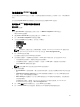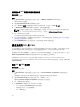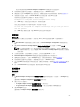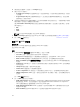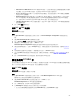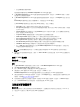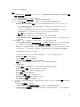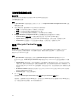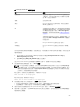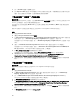Users Guide
表 8. Lifecycle Controller 記錄詳細資料
欄 說明
主機名稱 這是您用於檢視 Lifecycle Controller 記錄的系統
主機名稱。只有在系統集合情況下才會顯示此項資
訊,單一系統並不會顯示。
編號 此為記錄的序號。
類別 Lifecycle Controller 記錄的類別,例如設定服務、
iDRAC 及清單等等。
ID 這是與錯誤訊息有關的 ID。請按超連結取得有關錯
誤和建議行動的更多資訊。您可定期由
Dell 支援網
站下載最新訊息登錄,網址:dell.com/support/
manuals。更多詳細資訊請參閱下載及更新最新的
訊息登錄。
如果本機訊息登錄中找不到 ID,便會顯示錯誤,然
後您必須從 dell.com/support/manuals 下載最新
的訊息登錄。
說明 Lifecycle Controller 記錄的訊息 / 說明。
時間戳記 Lifecycle Controller 記錄建立時的日期 / 時間戳
記。
您可設定檢視的記錄檔案預設數量。這是通用設定,負責定義方格中顯示記錄的最大數量。如欲設定記錄
檔案預設數量:
a. 從安裝 DLCI for Configuration Manager 的資料夾中開啟 DLCSystemview.exe.config 或
DLCConfigUtility.exe.config。
b. 搜尋 MAX_LC_LOGS_TO_DISPLAY 參數並指定數字。
您在 Lifecycle Controller 記錄檢視器中選擇 All (全部) 時,便會顯示所指定的記錄數量。
3. 指定想要檢視的記錄數量後,按一下 View (檢視)。
註: 只有在您手動輸入記錄數量,並未由下拉清單選擇時才適用此步驟。若您由下拉清單選擇數量,
就會自動顯示記錄。您指定的值無法低於每次檢視的記錄數量。若您要減少檢視的記錄數量,就必
須排序及篩選每個系統的記錄,或關閉 System Viewer (系統檢視器) 公用程式 (若為集合則為設定
公用程式),然後重新開啟系統檢視器。
載入記錄時,如果有更多記錄需要載入,將會顯示下列訊息:
More records to be displayed.
載入所有記錄後,將會顯示下列訊息:
There are no more records to be displayed.
4. 若要根據您所輸入的文字篩選記錄,在 搜尋中提供詳細資料。
• 如果您不提供搜尋字串,會顯示所有已登入資訊。記錄會根據目前所述資訊過濾。
• 在搜尋欄位中,將顯示您於前一步驟中選取的記錄數量之過濾資訊。
5. (選用) 若要從系統擷取最新的 Lifecycle Controller 記錄,請按一下 Refresh (重新整理)。
6. (選用) 載入大量記錄時,可按 Pause (暫停) 暫時停止載入記錄檔案。您可在此階段由下拉清單選擇數量,
變更檢視的記錄數量。
69